OPEL MOKKA X 2018.5 ÄŠpaÅĄnieka rokasgrÄmata (in Latvian)
Manufacturer: OPEL, Model Year: 2018.5, Model line: MOKKA X, Model: OPEL MOKKA X 2018.5Pages: 163, PDF Size: 2.59 MB
Page 51 of 163
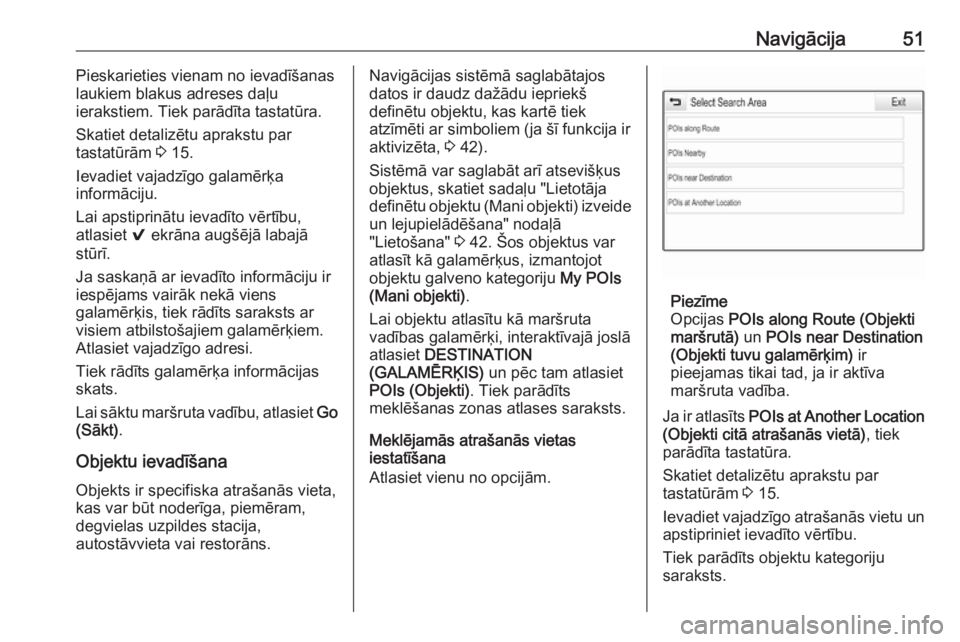
NavigÄcija51Pieskarieties vienam no ievadÄŦÅĄanas
laukiem blakus adreses daÄžu
ierakstiem. Tiek parÄdÄŦta tastatÅŦra.
Skatiet detalizÄtu aprakstu par
tastatÅŦrÄm 3 15.
Ievadiet vajadzÄŦgo galamÄrÄ·a
informÄciju.
Lai apstiprinÄtu ievadÄŦto vÄrtÄŦbu,
atlasiet 9 ekrÄna augÅĄÄjÄ labajÄ
stÅŦrÄŦ.
Ja saskaÅÄ ar ievadÄŦto informÄciju ir
iespÄjams vairÄk nekÄ viens
galamÄrÄ·is, tiek rÄdÄŦts saraksts ar visiem atbilstoÅĄajiem galamÄrÄ·iem.
Atlasiet vajadzÄŦgo adresi.
Tiek rÄdÄŦts galamÄrÄ·a informÄcijas
skats.
Lai sÄktu marÅĄruta vadÄŦbu, atlasiet Go
(SÄkt) .
Objektu ievadÄŦÅĄana
Objekts ir specifiska atraÅĄanÄs vieta,
kas var bÅŦt noderÄŦga, piemÄram, degvielas uzpildes stacija,
autostÄvvieta vai restorÄns.NavigÄcijas sistÄmÄ saglabÄtajos
datos ir daudz daÅūÄdu iepriekÅĄ
definÄtu objektu, kas kartÄ tiek
atzÄŦmÄti ar simboliem (ja ÅĄÄŦ funkcija ir aktivizÄta, 3 42).
SistÄmÄ var saglabÄt arÄŦ atseviÅĄÄ·us
objektus, skatiet sadaÄžu "LietotÄja
definÄtu objektu (Mani objekti) izveide un lejupielÄdÄÅĄana" nodaÄžÄ
"LietoÅĄana" 3 42. Å os objektus var
atlasÄŦt kÄ galamÄrÄ·us, izmantojot
objektu galveno kategoriju My POIs
(Mani objekti) .
Lai objektu atlasÄŦtu kÄ marÅĄruta
vadÄŦbas galamÄrÄ·i, interaktÄŦvajÄ joslÄ
atlasiet DESTINATION
(GALAMÄRÄķIS) un pÄc tam atlasiet
POIs (Objekti) . Tiek parÄdÄŦts
meklÄÅĄanas zonas atlases saraksts.
MeklÄjamÄs atraÅĄanÄs vietas
iestatÄŦÅĄana
Atlasiet vienu no opcijÄm.
PiezÄŦme
Opcijas POIs along Route (Objekti
marÅĄrutÄ) un POIs near Destination
(Objekti tuvu galamÄrÄ·im) ir
pieejamas tikai tad, ja ir aktÄŦva
marÅĄruta vadÄŦba.
Ja ir atlasÄŦts POIs at Another Location
(Objekti citÄ atraÅĄanÄs vietÄ) , tiek
parÄdÄŦta tastatÅŦra.
Skatiet detalizÄtu aprakstu par
tastatÅŦrÄm 3 15.
Ievadiet vajadzÄŦgo atraÅĄanÄs vietu un
apstipriniet ievadÄŦto vÄrtÄŦbu.
Tiek parÄdÄŦts objektu kategoriju
saraksts.
Page 52 of 163
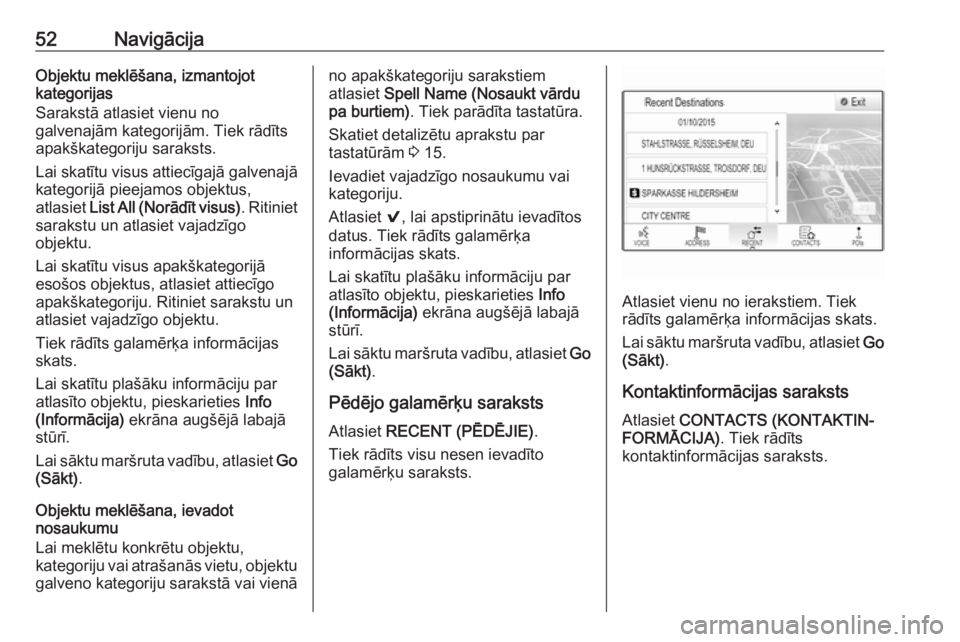
52NavigÄcijaObjektu meklÄÅĄana, izmantojot
kategorijas
SarakstÄ atlasiet vienu no
galvenajÄm kategorijÄm. Tiek rÄdÄŦts
apakÅĄkategoriju saraksts.
Lai skatÄŦtu visus attiecÄŦgajÄ galvenajÄ kategorijÄ pieejamos objektus,
atlasiet List All (NorÄdÄŦt visus) . Ritiniet
sarakstu un atlasiet vajadzÄŦgo
objektu.
Lai skatÄŦtu visus apakÅĄkategorijÄ
esoÅĄos objektus, atlasiet attiecÄŦgo
apakÅĄkategoriju. Ritiniet sarakstu un
atlasiet vajadzÄŦgo objektu.
Tiek rÄdÄŦts galamÄrÄ·a informÄcijas
skats.
Lai skatÄŦtu plaÅĄÄku informÄciju par
atlasÄŦto objektu, pieskarieties Info
(InformÄcija) ekrÄna augÅĄÄjÄ labajÄ
stÅŦrÄŦ.
Lai sÄktu marÅĄruta vadÄŦbu, atlasiet Go
(SÄkt) .
Objektu meklÄÅĄana, ievadot
nosaukumu
Lai meklÄtu konkrÄtu objektu,
kategoriju vai atraÅĄanÄs vietu, objektu
galveno kategoriju sarakstÄ vai vienÄno apakÅĄkategoriju sarakstiem
atlasiet Spell Name (Nosaukt vÄrdu
pa burtiem) . Tiek parÄdÄŦta tastatÅŦra.
Skatiet detalizÄtu aprakstu par
tastatÅŦrÄm 3 15.
Ievadiet vajadzÄŦgo nosaukumu vai
kategoriju.
Atlasiet 9, lai apstiprinÄtu ievadÄŦtos
datus. Tiek rÄdÄŦts galamÄrÄ·a
informÄcijas skats.
Lai skatÄŦtu plaÅĄÄku informÄciju par
atlasÄŦto objektu, pieskarieties Info
(InformÄcija) ekrÄna augÅĄÄjÄ labajÄ
stÅŦrÄŦ.
Lai sÄktu marÅĄruta vadÄŦbu, atlasiet Go
(SÄkt) .
PÄdÄjo galamÄrÄ·u saraksts
Atlasiet RECENT (PÄDÄJIE) .
Tiek rÄdÄŦts visu nesen ievadÄŦto
galamÄrÄ·u saraksts.
Atlasiet vienu no ierakstiem. Tiek
rÄdÄŦts galamÄrÄ·a informÄcijas skats.
Lai sÄktu marÅĄruta vadÄŦbu, atlasiet Go
(SÄkt) .
KontaktinformÄcijas saraksts
Atlasiet CONTACTS (KONTAKTINâ
FORMÄCIJA) . Tiek rÄdÄŦts
kontaktinformÄcijas saraksts.
Page 53 of 163
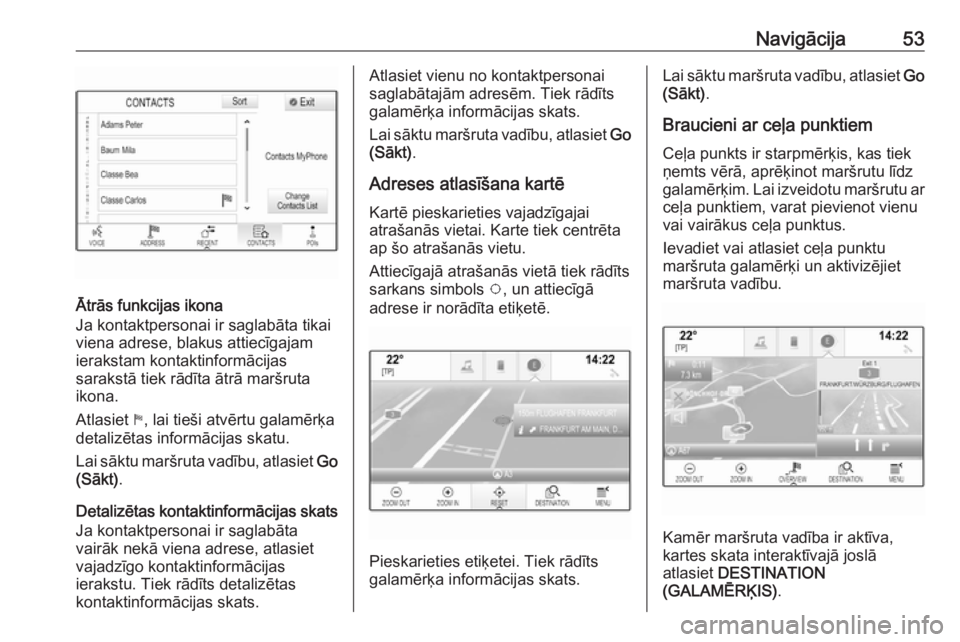
NavigÄcija53
ÄtrÄs funkcijas ikona
Ja kontaktpersonai ir saglabÄta tikai
viena adrese, blakus attiecÄŦgajam
ierakstam kontaktinformÄcijas
sarakstÄ tiek rÄdÄŦta ÄtrÄ marÅĄruta
ikona.
Atlasiet 1, lai tieÅĄi atvÄrtu galamÄrÄ·a
detalizÄtas informÄcijas skatu.
Lai sÄktu marÅĄruta vadÄŦbu, atlasiet Go
(SÄkt) .
DetalizÄtas kontaktinformÄcijas skats Ja kontaktpersonai ir saglabÄta
vairÄk nekÄ viena adrese, atlasiet
vajadzÄŦgo kontaktinformÄcijas
ierakstu. Tiek rÄdÄŦts detalizÄtas
kontaktinformÄcijas skats.
Atlasiet vienu no kontaktpersonai
saglabÄtajÄm adresÄm. Tiek rÄdÄŦts
galamÄrÄ·a informÄcijas skats.
Lai sÄktu marÅĄruta vadÄŦbu, atlasiet Go
(SÄkt) .
Adreses atlasÄŦÅĄana kartÄ
KartÄ pieskarieties vajadzÄŦgajai
atraÅĄanÄs vietai. Karte tiek centrÄta
ap ÅĄo atraÅĄanÄs vietu.
AttiecÄŦgajÄ atraÅĄanÄs vietÄ tiek rÄdÄŦts
sarkans simbols v, un attiecÄŦgÄ
adrese ir norÄdÄŦta etiÄ·etÄ.
Pieskarieties etiÄ·etei. Tiek rÄdÄŦts
galamÄrÄ·a informÄcijas skats.
Lai sÄktu marÅĄruta vadÄŦbu, atlasiet Go
(SÄkt) .
Braucieni ar ceÄža punktiem CeÄža punkts ir starpmÄrÄ·is, kas tiek
Åemts vÄrÄ, aprÄÄ·inot marÅĄrutu lÄŦdz
galamÄrÄ·im. Lai izveidotu marÅĄrutu ar
ceÄža punktiem, varat pievienot vienu
vai vairÄkus ceÄža punktus.
Ievadiet vai atlasiet ceÄža punktu
marÅĄruta galamÄrÄ·i un aktivizÄjiet
marÅĄruta vadÄŦbu.
KamÄr marÅĄruta vadÄŦba ir aktÄŦva,
kartes skata interaktÄŦvajÄ joslÄ
atlasiet DESTINATION
(GALAMÄRÄķIS) .
Page 54 of 163
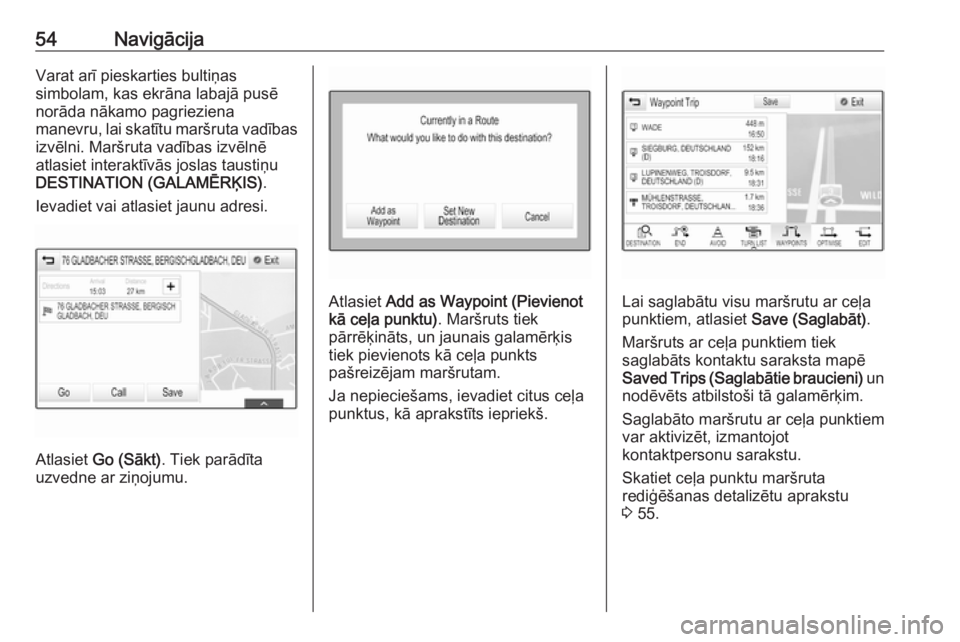
54NavigÄcijaVarat arÄŦ pieskarties bultiÅas
simbolam, kas ekrÄna labajÄ pusÄ
norÄda nÄkamo pagrieziena
manevru, lai skatÄŦtu marÅĄruta vadÄŦbas izvÄlni. MarÅĄruta vadÄŦbas izvÄlnÄ
atlasiet interaktÄŦvÄs joslas taustiÅu
DESTINATION (GALAMÄRÄķIS) .
Ievadiet vai atlasiet jaunu adresi.
Atlasiet Go (SÄkt) . Tiek parÄdÄŦta
uzvedne ar ziÅojumu.
Atlasiet Add as Waypoint (Pievienot
kÄ ceÄža punktu) . MarÅĄruts tiek
pÄrrÄÄ·inÄts, un jaunais galamÄrÄ·is
tiek pievienots kÄ ceÄža punkts
paÅĄreizÄjam marÅĄrutam.
Ja nepiecieÅĄams, ievadiet citus ceÄža
punktus, kÄ aprakstÄŦts iepriekÅĄ.Lai saglabÄtu visu marÅĄrutu ar ceÄža
punktiem, atlasiet Save (SaglabÄt).
MarÅĄruts ar ceÄža punktiem tiek
saglabÄts kontaktu saraksta mapÄ
Saved Trips (SaglabÄtie braucieni) un
nodÄvÄts atbilstoÅĄi tÄ galamÄrÄ·im.
SaglabÄto marÅĄrutu ar ceÄža punktiem
var aktivizÄt, izmantojot
kontaktpersonu sarakstu.
Skatiet ceÄža punktu marÅĄruta
rediÄĢÄÅĄanas detalizÄtu aprakstu
3 55.
Page 55 of 163
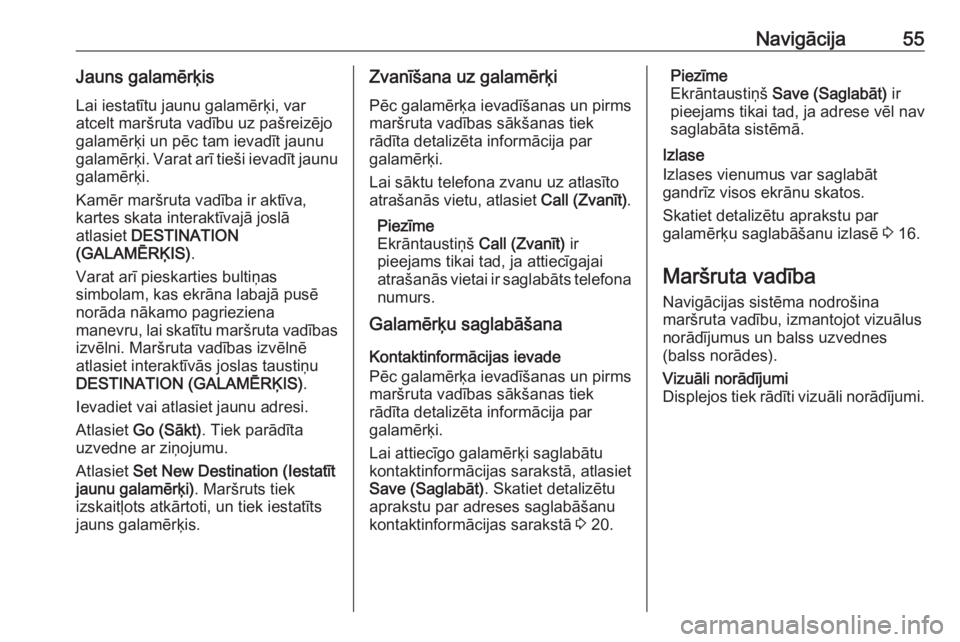
NavigÄcija55Jauns galamÄrÄ·isLai iestatÄŦtu jaunu galamÄrÄ·i, var
atcelt marÅĄruta vadÄŦbu uz paÅĄreizÄjo
galamÄrÄ·i un pÄc tam ievadÄŦt jaunu
galamÄrÄ·i. Varat arÄŦ tieÅĄi ievadÄŦt jaunu
galamÄrÄ·i.
KamÄr marÅĄruta vadÄŦba ir aktÄŦva,
kartes skata interaktÄŦvajÄ joslÄ
atlasiet DESTINATION
(GALAMÄRÄķIS) .
Varat arÄŦ pieskarties bultiÅas
simbolam, kas ekrÄna labajÄ pusÄ
norÄda nÄkamo pagrieziena
manevru, lai skatÄŦtu marÅĄruta vadÄŦbas izvÄlni. MarÅĄruta vadÄŦbas izvÄlnÄ
atlasiet interaktÄŦvÄs joslas taustiÅu
DESTINATION (GALAMÄRÄķIS) .
Ievadiet vai atlasiet jaunu adresi. Atlasiet Go (SÄkt) . Tiek parÄdÄŦta
uzvedne ar ziÅojumu.
Atlasiet Set New Destination (IestatÄŦt
jaunu galamÄrÄ·i) . MarÅĄruts tiek
izskaitÄžots atkÄrtoti, un tiek iestatÄŦts
jauns galamÄrÄ·is.ZvanÄŦÅĄana uz galamÄrÄ·i
PÄc galamÄrÄ·a ievadÄŦÅĄanas un pirms
marÅĄruta vadÄŦbas sÄkÅĄanas tiek
rÄdÄŦta detalizÄta informÄcija par
galamÄrÄ·i.
Lai sÄktu telefona zvanu uz atlasÄŦto
atraÅĄanÄs vietu, atlasiet Call (ZvanÄŦt).
PiezÄŦme
EkrÄntaustiÅÅĄ Call (ZvanÄŦt) ir
pieejams tikai tad, ja attiecÄŦgajai atraÅĄanÄs vietai ir saglabÄts telefona
numurs.
GalamÄrÄ·u saglabÄÅĄana
KontaktinformÄcijas ievade
PÄc galamÄrÄ·a ievadÄŦÅĄanas un pirms
marÅĄruta vadÄŦbas sÄkÅĄanas tiek
rÄdÄŦta detalizÄta informÄcija par
galamÄrÄ·i.
Lai attiecÄŦgo galamÄrÄ·i saglabÄtu
kontaktinformÄcijas sarakstÄ, atlasiet
Save (SaglabÄt) . Skatiet detalizÄtu
aprakstu par adreses saglabÄÅĄanu kontaktinformÄcijas sarakstÄ 3 20.PiezÄŦme
EkrÄntaustiÅÅĄ Save (SaglabÄt) ir
pieejams tikai tad, ja adrese vÄl nav
saglabÄta sistÄmÄ.
Izlase
Izlases vienumus var saglabÄt
gandrÄŦz visos ekrÄnu skatos.
Skatiet detalizÄtu aprakstu par
galamÄrÄ·u saglabÄÅĄanu izlasÄ 3 16.
MarÅĄruta vadÄŦba
NavigÄcijas sistÄma nodroÅĄina
marÅĄruta vadÄŦbu, izmantojot vizuÄlus
norÄdÄŦjumus un balss uzvednes
(balss norÄdes).VizuÄli norÄdÄŦjumi
Displejos tiek rÄdÄŦti vizuÄli norÄdÄŦjumi.
Page 56 of 163
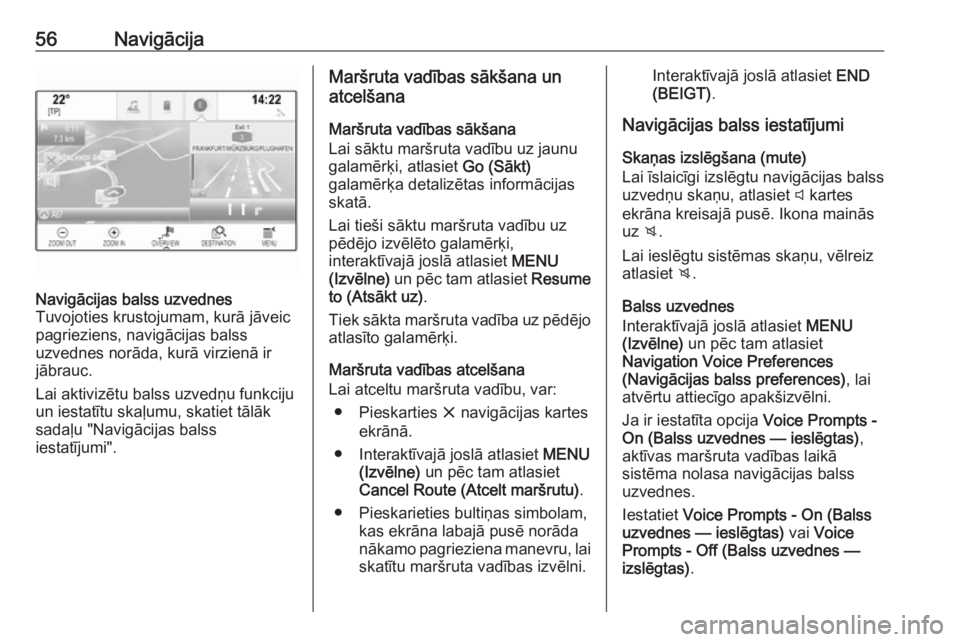
56NavigÄcijaNavigÄcijas balss uzvednes
Tuvojoties krustojumam, kurÄ jÄveic pagrieziens, navigÄcijas balss
uzvednes norÄda, kurÄ virzienÄ ir
jÄbrauc.
Lai aktivizÄtu balss uzvedÅu funkciju
un iestatÄŦtu skaÄžumu, skatiet tÄlÄk
sadaÄžu "NavigÄcijas balss
iestatÄŦjumi".MarÅĄruta vadÄŦbas sÄkÅĄana un
atcelÅĄana
MarÅĄruta vadÄŦbas sÄkÅĄana
Lai sÄktu marÅĄruta vadÄŦbu uz jaunu
galamÄrÄ·i, atlasiet Go (SÄkt)
galamÄrÄ·a detalizÄtas informÄcijas
skatÄ.
Lai tieÅĄi sÄktu marÅĄruta vadÄŦbu uz
pÄdÄjo izvÄlÄto galamÄrÄ·i,
interaktÄŦvajÄ joslÄ atlasiet MENU
(IzvÄlne) un pÄc tam atlasiet Resume
to (AtsÄkt uz) .
Tiek sÄkta marÅĄruta vadÄŦba uz pÄdÄjo atlasÄŦto galamÄrÄ·i.
MarÅĄruta vadÄŦbas atcelÅĄana
Lai atceltu marÅĄruta vadÄŦbu, var:
â Pieskarties x navigÄcijas kartes
ekrÄnÄ.
â InteraktÄŦvajÄ joslÄ atlasiet MENU
(IzvÄlne) un pÄc tam atlasiet
Cancel Route (Atcelt marÅĄrutu) .
â Pieskarieties bultiÅas simbolam, kas ekrÄna labajÄ pusÄ norÄda
nÄkamo pagrieziena manevru, lai skatÄŦtu marÅĄruta vadÄŦbas izvÄlni.InteraktÄŦvajÄ joslÄ atlasiet END
(BEIGT) .
NavigÄcijas balss iestatÄŦjumi
SkaÅas izslÄgÅĄana (mute)
Lai ÄŦslaicÄŦgi izslÄgtu navigÄcijas balss uzvedÅu skaÅu, atlasiet y kartes
ekrÄna kreisajÄ pusÄ. Ikona mainÄs
uz z.
Lai ieslÄgtu sistÄmas skaÅu, vÄlreiz atlasiet z.
Balss uzvednes
InteraktÄŦvajÄ joslÄ atlasiet MENU
(IzvÄlne) un pÄc tam atlasiet
Navigation Voice Preferences
(NavigÄcijas balss preferences) , lai
atvÄrtu attiecÄŦgo apakÅĄizvÄlni.
Ja ir iestatÄŦta opcija Voice Prompts -
On (Balss uzvednes â ieslÄgtas) ,
aktÄŦvas marÅĄruta vadÄŦbas laikÄ
sistÄma nolasa navigÄcijas balss
uzvednes.
Iestatiet Voice Prompts - On (Balss
uzvednes â ieslÄgtas) vai Voice
Prompts - Off (Balss uzvednes â izslÄgtas) .
Page 57 of 163
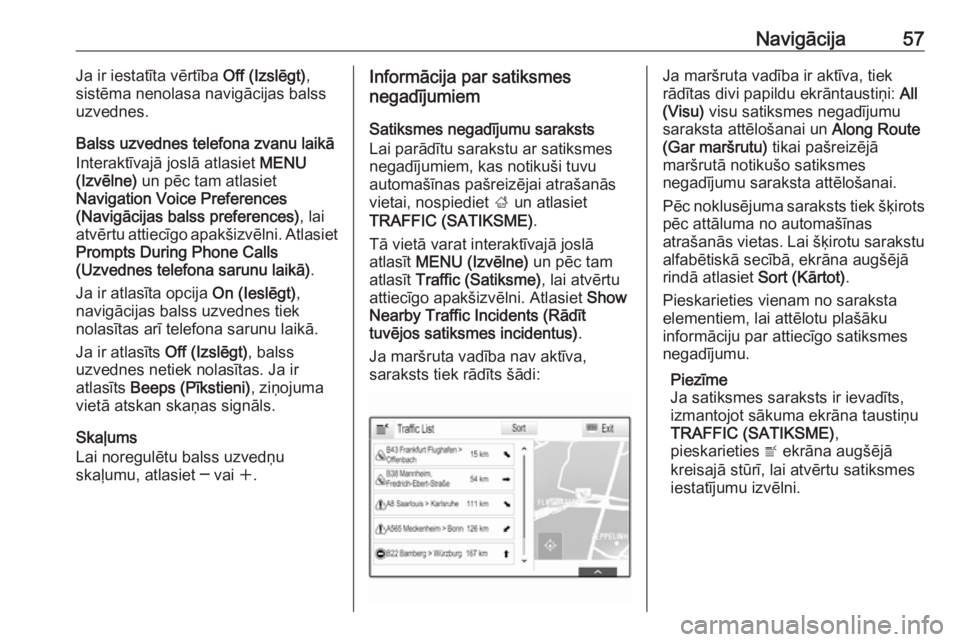
NavigÄcija57Ja ir iestatÄŦta vÄrtÄŦba Off (IzslÄgt),
sistÄma nenolasa navigÄcijas balss
uzvednes.
Balss uzvednes telefona zvanu laikÄ
InteraktÄŦvajÄ joslÄ atlasiet MENU
(IzvÄlne) un pÄc tam atlasiet
Navigation Voice Preferences
(NavigÄcijas balss preferences) , lai
atvÄrtu attiecÄŦgo apakÅĄizvÄlni. Atlasiet
Prompts During Phone Calls
(Uzvednes telefona sarunu laikÄ) .
Ja ir atlasÄŦta opcija On (IeslÄgt),
navigÄcijas balss uzvednes tiek
nolasÄŦtas arÄŦ telefona sarunu laikÄ.
Ja ir atlasÄŦts Off (IzslÄgt), balss
uzvednes netiek nolasÄŦtas. Ja ir
atlasÄŦts Beeps (PÄŦkstieni) , ziÅojuma
vietÄ atskan skaÅas signÄls.
SkaÄžums
Lai noregulÄtu balss uzvedÅu
skaÄžumu, atlasiet â vai w.InformÄcija par satiksmes
negadÄŦjumiem
Satiksmes negadÄŦjumu saraksts
Lai parÄdÄŦtu sarakstu ar satiksmes
negadÄŦjumiem, kas notikuÅĄi tuvu
automaÅĄÄŦnas paÅĄreizÄjai atraÅĄanÄs
vietai, nospiediet ; un atlasiet
TRAFFIC (SATIKSME) .
TÄ vietÄ varat interaktÄŦvajÄ joslÄ
atlasÄŦt MENU (IzvÄlne) un pÄc tam
atlasÄŦt Traffic (Satiksme) , lai atvÄrtu
attiecÄŦgo apakÅĄizvÄlni. Atlasiet Show
Nearby Traffic Incidents (RÄdÄŦt
tuvÄjos satiksmes incidentus) .
Ja marÅĄruta vadÄŦba nav aktÄŦva, saraksts tiek rÄdÄŦts ÅĄÄdi:Ja marÅĄruta vadÄŦba ir aktÄŦva, tiek
rÄdÄŦtas divi papildu ekrÄntaustiÅi: All
(Visu) visu satiksmes negadÄŦjumu
saraksta attÄloÅĄanai un Along Route
(Gar marÅĄrutu) tikai paÅĄreizÄjÄ
marÅĄrutÄ notikuÅĄo satiksmes
negadÄŦjumu saraksta attÄloÅĄanai.
PÄc noklusÄjuma saraksts tiek ÅĄÄ·irots
pÄc attÄluma no automaÅĄÄŦnas
atraÅĄanÄs vietas. Lai ÅĄÄ·irotu sarakstu
alfabÄtiskÄ secÄŦbÄ, ekrÄna augÅĄÄjÄ
rindÄ atlasiet Sort (KÄrtot).
Pieskarieties vienam no saraksta elementiem, lai attÄlotu plaÅĄÄku
informÄciju par attiecÄŦgo satiksmes
negadÄŦjumu.
PiezÄŦme
Ja satiksmes saraksts ir ievadÄŦts, izmantojot sÄkuma ekrÄna taustiÅu
TRAFFIC (SATIKSME) ,
pieskarieties w ekrÄna augÅĄÄjÄ
kreisajÄ stÅŦrÄŦ, lai atvÄrtu satiksmes iestatÄŦjumu izvÄlni.
Page 58 of 163
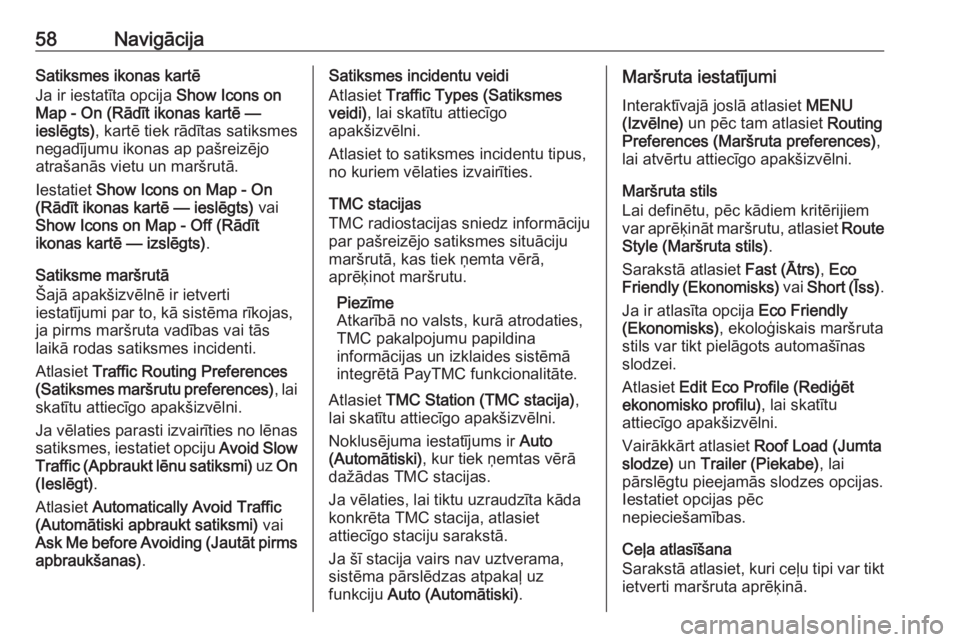
58NavigÄcijaSatiksmes ikonas kartÄ
Ja ir iestatÄŦta opcija Show Icons on
Map - On (RÄdÄŦt ikonas kartÄ â
ieslÄgts) , kartÄ tiek rÄdÄŦtas satiksmes
negadÄŦjumu ikonas ap paÅĄreizÄjo
atraÅĄanÄs vietu un marÅĄrutÄ.
Iestatiet Show Icons on Map - On
(RÄdÄŦt ikonas kartÄ â ieslÄgts) vai
Show Icons on Map - Off (RÄdÄŦt
ikonas kartÄ â izslÄgts) .
Satiksme marÅĄrutÄ
Å ajÄ apakÅĄizvÄlnÄ ir ietverti
iestatÄŦjumi par to, kÄ sistÄma rÄŦkojas,
ja pirms marÅĄruta vadÄŦbas vai tÄs
laikÄ rodas satiksmes incidenti.
Atlasiet Traffic Routing Preferences
(Satiksmes marÅĄrutu preferences) , lai
skatÄŦtu attiecÄŦgo apakÅĄizvÄlni.
Ja vÄlaties parasti izvairÄŦties no lÄnas satiksmes, iestatiet opciju Avoid Slow
Traffic (Apbraukt lÄnu satiksmi) uz On
(IeslÄgt) .
Atlasiet Automatically Avoid Traffic
(AutomÄtiski apbraukt satiksmi) vai
Ask Me before Avoiding (JautÄt pirms
apbraukÅĄanas) .Satiksmes incidentu veidi
Atlasiet Traffic Types (Satiksmes
veidi) , lai skatÄŦtu attiecÄŦgo
apakÅĄizvÄlni.
Atlasiet to satiksmes incidentu tipus,
no kuriem vÄlaties izvairÄŦties.
TMC stacijas
TMC radiostacijas sniedz informÄciju
par paÅĄreizÄjo satiksmes situÄciju
marÅĄrutÄ, kas tiek Åemta vÄrÄ,
aprÄÄ·inot marÅĄrutu.
PiezÄŦme
AtkarÄŦbÄ no valsts, kurÄ atrodaties,
TMC pakalpojumu papildina
informÄcijas un izklaides sistÄmÄ integrÄtÄ PayTMC funkcionalitÄte.
Atlasiet TMC Station (TMC stacija) ,
lai skatÄŦtu attiecÄŦgo apakÅĄizvÄlni.
NoklusÄjuma iestatÄŦjums ir Auto
(AutomÄtiski) , kur tiek Åemtas vÄrÄ
daÅūÄdas TMC stacijas.
Ja vÄlaties, lai tiktu uzraudzÄŦta kÄda konkrÄta TMC stacija, atlasiet
attiecÄŦgo staciju sarakstÄ.
Ja ÅĄÄŦ stacija vairs nav uztverama,
sistÄma pÄrslÄdzas atpakaÄž uz
funkciju Auto (AutomÄtiski) .MarÅĄruta iestatÄŦjumi
InteraktÄŦvajÄ joslÄ atlasiet MENU
(IzvÄlne) un pÄc tam atlasiet Routing
Preferences (MarÅĄruta preferences) ,
lai atvÄrtu attiecÄŦgo apakÅĄizvÄlni.
MarÅĄruta stils
Lai definÄtu, pÄc kÄdiem kritÄrijiem
var aprÄÄ·inÄt marÅĄrutu, atlasiet Route
Style (MarÅĄruta stils) .
SarakstÄ atlasiet Fast (Ätrs), Eco
Friendly (Ekonomisks) vai Short (ÄŠss) .
Ja ir atlasÄŦta opcija Eco Friendly
(Ekonomisks) , ekoloÄĢiskais marÅĄruta
stils var tikt pielÄgots automaÅĄÄŦnas
slodzei.
Atlasiet Edit Eco Profile (RediÄĢÄt
ekonomisko profilu) , lai skatÄŦtu
attiecÄŦgo apakÅĄizvÄlni.
VairÄkkÄrt atlasiet Roof Load (Jumta
slodze) un Trailer (Piekabe) , lai
pÄrslÄgtu pieejamÄs slodzes opcijas. Iestatiet opcijas pÄc
nepiecieÅĄamÄŦbas.
CeÄža atlasÄŦÅĄana
SarakstÄ atlasiet, kuri ceÄžu tipi var tikt
ietverti marÅĄruta aprÄÄ·inÄ.
Page 59 of 163
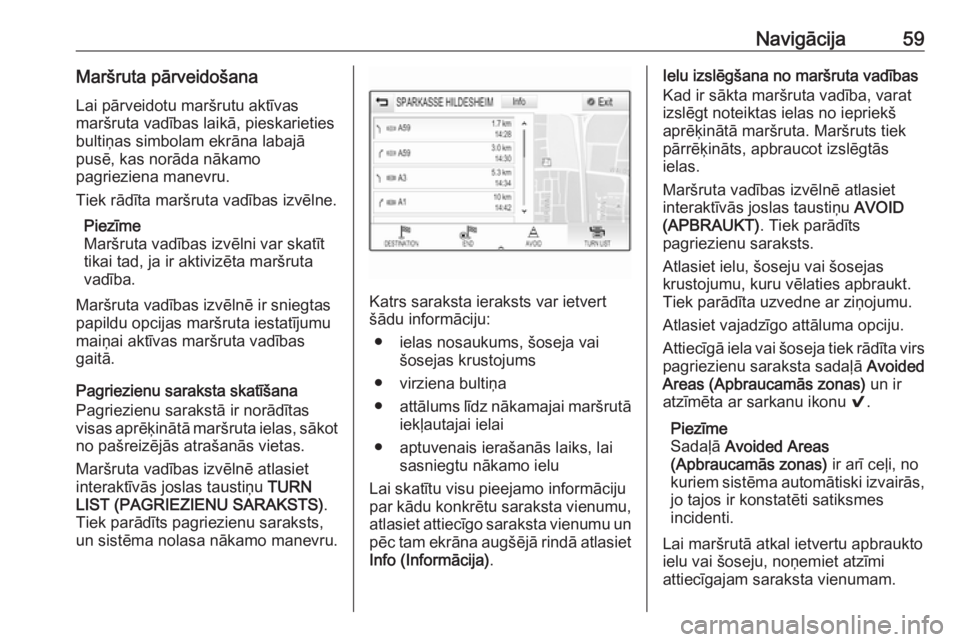
NavigÄcija59MarÅĄruta pÄrveidoÅĄanaLai pÄrveidotu marÅĄrutu aktÄŦvas
marÅĄruta vadÄŦbas laikÄ, pieskarieties
bultiÅas simbolam ekrÄna labajÄ
pusÄ, kas norÄda nÄkamo
pagrieziena manevru.
Tiek rÄdÄŦta marÅĄruta vadÄŦbas izvÄlne.
PiezÄŦme
MarÅĄruta vadÄŦbas izvÄlni var skatÄŦt
tikai tad, ja ir aktivizÄta marÅĄruta
vadÄŦba.
MarÅĄruta vadÄŦbas izvÄlnÄ ir sniegtas
papildu opcijas marÅĄruta iestatÄŦjumu
maiÅai aktÄŦvas marÅĄruta vadÄŦbas
gaitÄ.
Pagriezienu saraksta skatÄŦÅĄana
Pagriezienu sarakstÄ ir norÄdÄŦtas
visas aprÄÄ·inÄtÄ marÅĄruta ielas, sÄkot no paÅĄreizÄjÄs atraÅĄanÄs vietas.
MarÅĄruta vadÄŦbas izvÄlnÄ atlasiet
interaktÄŦvÄs joslas taustiÅu TURN
LIST (PAGRIEZIENU SARAKSTS) .
Tiek parÄdÄŦts pagriezienu saraksts,
un sistÄma nolasa nÄkamo manevru.
Katrs saraksta ieraksts var ietvert
ÅĄÄdu informÄciju:
â ielas nosaukums, ÅĄoseja vai ÅĄosejas krustojums
â virziena bultiÅa
â attÄlums lÄŦdz nÄkamajai marÅĄrutÄ
iekÄžautajai ielai
â aptuvenais ieraÅĄanÄs laiks, lai sasniegtu nÄkamo ielu
Lai skatÄŦtu visu pieejamo informÄciju
par kÄdu konkrÄtu saraksta vienumu, atlasiet attiecÄŦgo saraksta vienumu un
pÄc tam ekrÄna augÅĄÄjÄ rindÄ atlasiet
Info (InformÄcija) .
Ielu izslÄgÅĄana no marÅĄruta vadÄŦbas
Kad ir sÄkta marÅĄruta vadÄŦba, varat
izslÄgt noteiktas ielas no iepriekÅĄ
aprÄÄ·inÄtÄ marÅĄruta. MarÅĄruts tiek
pÄrrÄÄ·inÄts, apbraucot izslÄgtÄs
ielas.
MarÅĄruta vadÄŦbas izvÄlnÄ atlasiet
interaktÄŦvÄs joslas taustiÅu AVOID
(APBRAUKT) . Tiek parÄdÄŦts
pagriezienu saraksts.
Atlasiet ielu, ÅĄoseju vai ÅĄosejas
krustojumu, kuru vÄlaties apbraukt.
Tiek parÄdÄŦta uzvedne ar ziÅojumu.
Atlasiet vajadzÄŦgo attÄluma opciju.
AttiecÄŦgÄ iela vai ÅĄoseja tiek rÄdÄŦta virs pagriezienu saraksta sadaÄžÄ Avoided
Areas (ApbraucamÄs zonas) un ir
atzÄŦmÄta ar sarkanu ikonu 9.
PiezÄŦme
SadaÄžÄ Avoided Areas
(ApbraucamÄs zonas) ir arÄŦ ceÄži, no
kuriem sistÄma automÄtiski izvairÄs,
jo tajos ir konstatÄti satiksmes
incidenti.
Lai marÅĄrutÄ atkal ietvertu apbraukto ielu vai ÅĄoseju, noÅemiet atzÄŦmi
attiecÄŦgajam saraksta vienumam.
Page 60 of 163
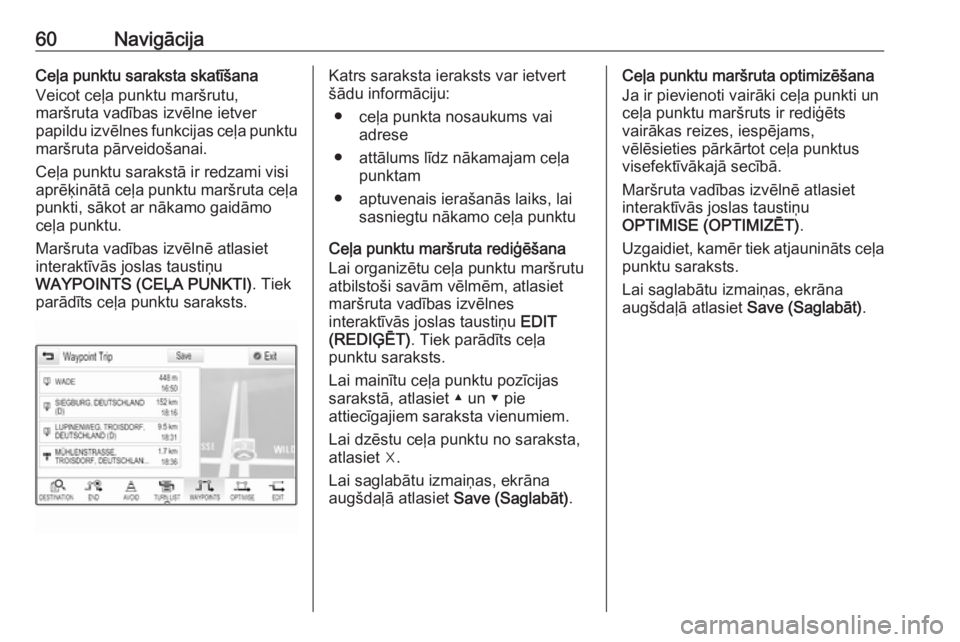
60NavigÄcijaCeÄža punktu saraksta skatÄŦÅĄana
Veicot ceÄža punktu marÅĄrutu,
marÅĄruta vadÄŦbas izvÄlne ietver
papildu izvÄlnes funkcijas ceÄža punktu marÅĄruta pÄrveidoÅĄanai.
CeÄža punktu sarakstÄ ir redzami visi
aprÄÄ·inÄtÄ ceÄža punktu marÅĄruta ceÄža
punkti, sÄkot ar nÄkamo gaidÄmo
ceÄža punktu.
MarÅĄruta vadÄŦbas izvÄlnÄ atlasiet
interaktÄŦvÄs joslas taustiÅu
WAYPOINTS (CEÄŧA PUNKTI) . Tiek
parÄdÄŦts ceÄža punktu saraksts.Katrs saraksta ieraksts var ietvert
ÅĄÄdu informÄciju:
â ceÄža punkta nosaukums vai adrese
â attÄlums lÄŦdz nÄkamajam ceÄža punktam
â aptuvenais ieraÅĄanÄs laiks, lai sasniegtu nÄkamo ceÄža punktu
CeÄža punktu marÅĄruta rediÄĢÄÅĄana
Lai organizÄtu ceÄža punktu marÅĄrutu
atbilstoÅĄi savÄm vÄlmÄm, atlasiet
marÅĄruta vadÄŦbas izvÄlnes
interaktÄŦvÄs joslas taustiÅu EDIT
(REDIÄĒÄT) . Tiek parÄdÄŦts ceÄža
punktu saraksts.
Lai mainÄŦtu ceÄža punktu pozÄŦcijas
sarakstÄ, atlasiet âē un âž pie
attiecÄŦgajiem saraksta vienumiem.
Lai dzÄstu ceÄža punktu no saraksta,
atlasiet â.
Lai saglabÄtu izmaiÅas, ekrÄna
augÅĄdaÄžÄ atlasiet Save (SaglabÄt).CeÄža punktu marÅĄruta optimizÄÅĄana
Ja ir pievienoti vairÄki ceÄža punkti un
ceÄža punktu marÅĄruts ir rediÄĢÄts
vairÄkas reizes, iespÄjams,
vÄlÄsieties pÄrkÄrtot ceÄža punktus
visefektÄŦvÄkajÄ secÄŦbÄ.
MarÅĄruta vadÄŦbas izvÄlnÄ atlasiet
interaktÄŦvÄs joslas taustiÅu
OPTIMISE (OPTIMIZÄT) .
Uzgaidiet, kamÄr tiek atjauninÄts ceÄža
punktu saraksts.
Lai saglabÄtu izmaiÅas, ekrÄna
augÅĄdaÄžÄ atlasiet Save (SaglabÄt).